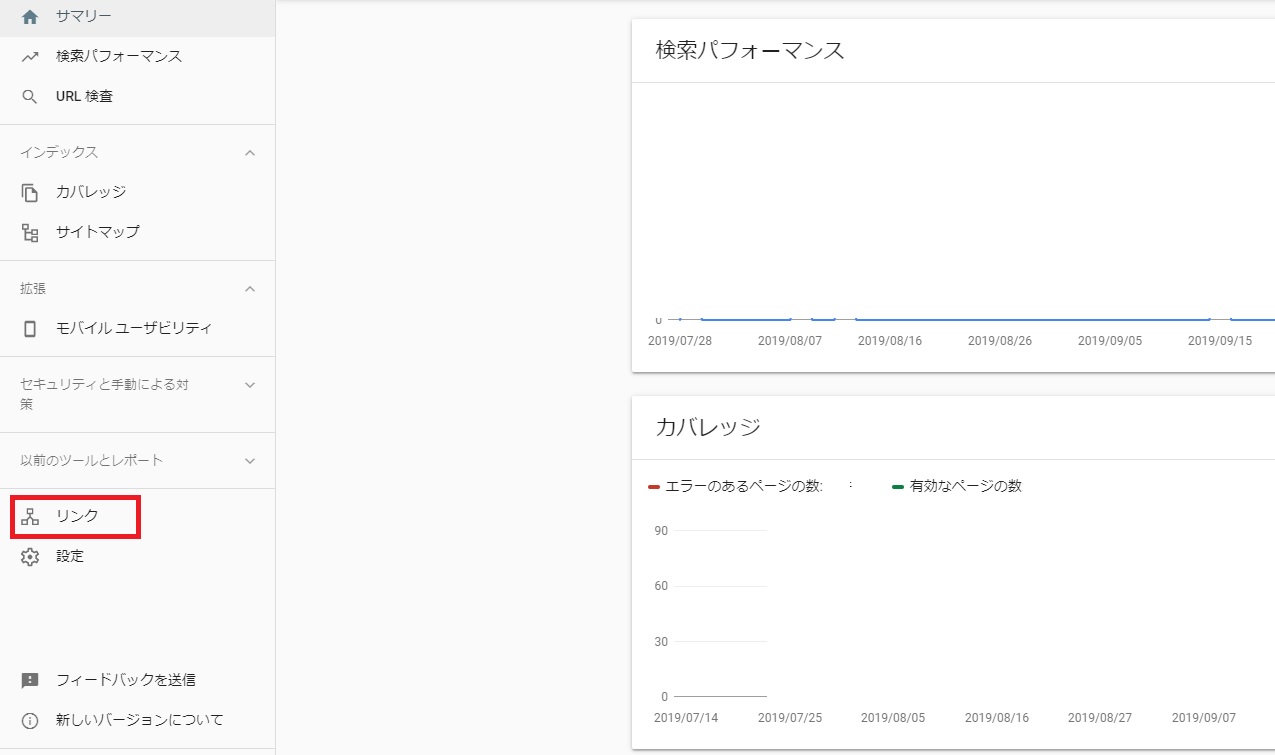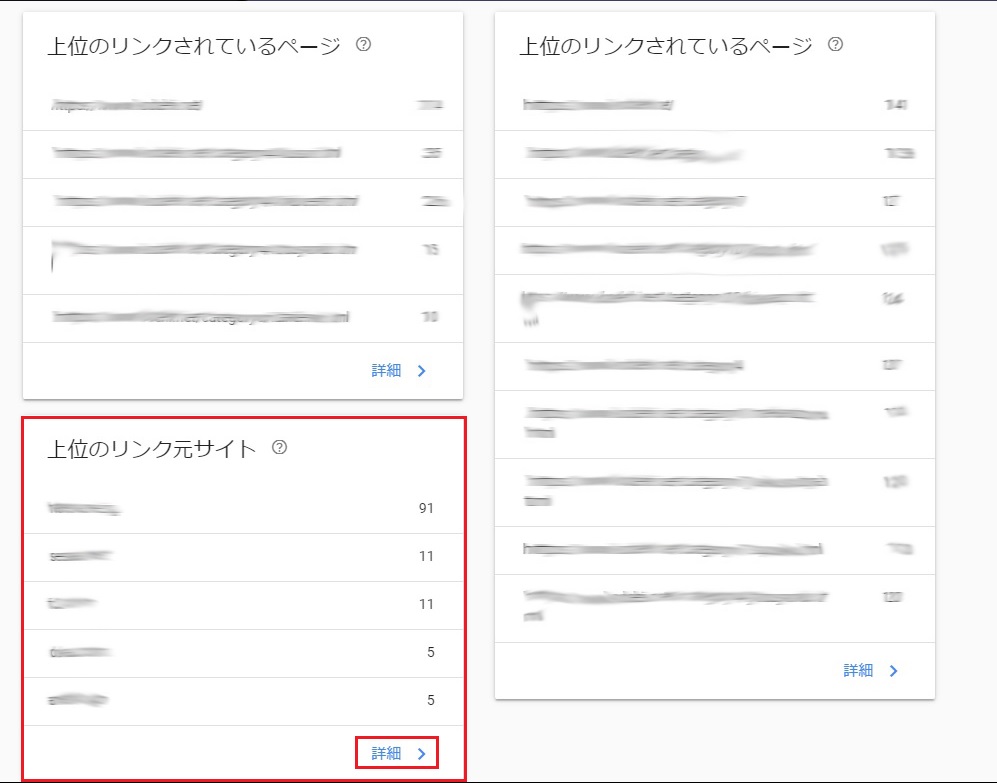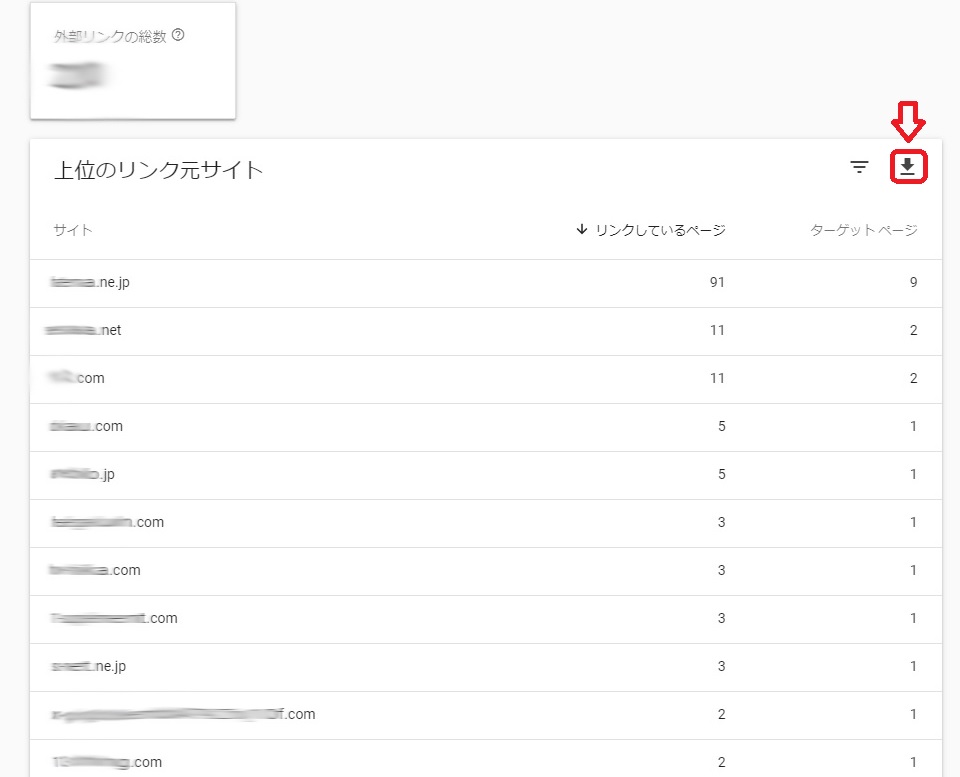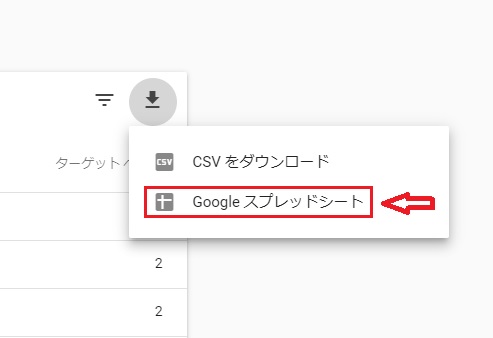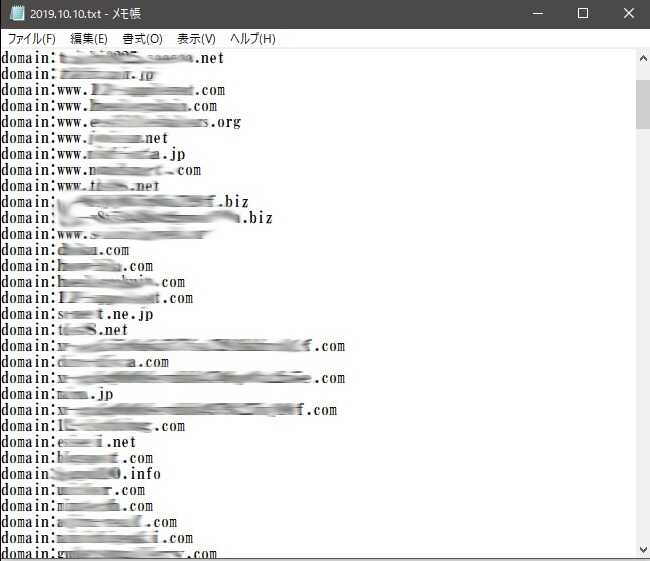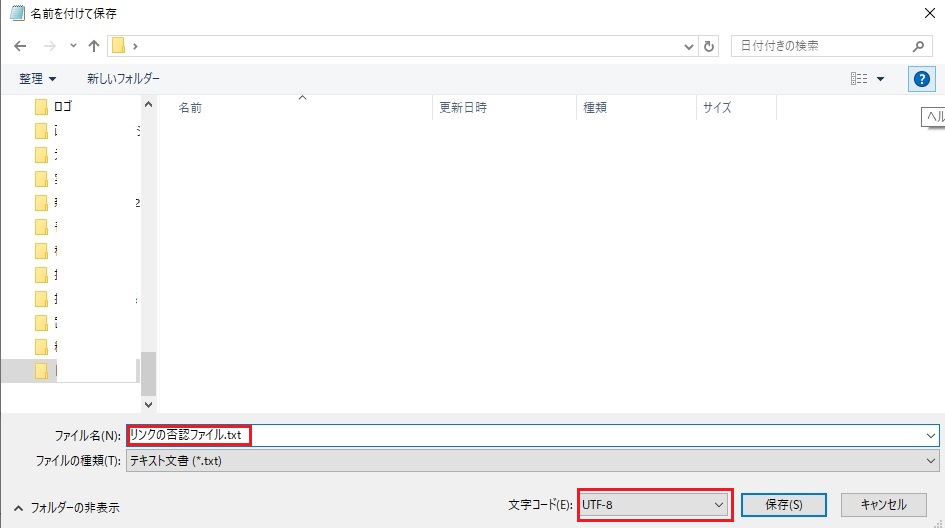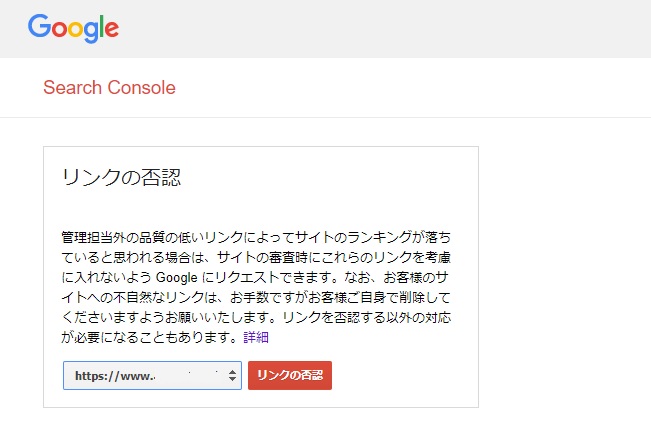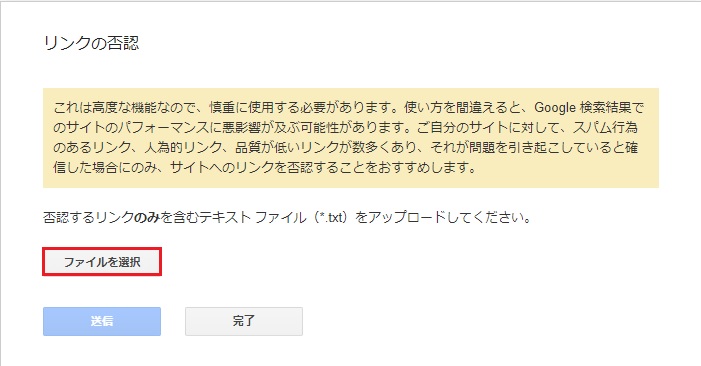この記事の目次
トラフィックが落ちてきたら被リンクを調べよう
いわれのない低品質のリンクを意図的に貼られた場合。
どう考えてもこちらのサイトの検索順位を落とそうと作為的に貼られた質の悪いリンク。
そんな攻撃を受けた時のためにgoogleはそんなリンクを無効にしてくれるありがたいシステムを用意してくれています。
リンク元のURLをgoogleに届けるだけでそのリンクはなかったものとしてくれるのです。
もし、あなたの頑張っているサイトのトラフィックが減ってきたら被リンクを調べてみましょう。
被リンクの調べ方
まずは被リンクを調べなければ始まりません。
この記事を読まれている方はすでにサーチコンソールを活用しているという前提で書いていきます。
サーチコンソールって何?って思われる方はもう少し頑張ってからこの記事を思い出してください。
サーチコンソールで調べたいドメインを選択します。
左のサイドバーにあるリンクをクリックします。
上位のリンク元サイトの詳細をクリックします。
リンク元がリストとして表示されますので右のダウンロードのマークをクリックします。
CSVをダウンロードとgoogleスプレッドシートの選択が出ますが、CSVだとエクセルで表示させるとURLをクリックしてもリンク元へ行けません。
スプレッドシートならURLにポインタを置くとリンク先へ飛べるようになっています。
しかしスプレッドシートは保存できないので、ブラウザ上でブックマークしておくとそのままのシートがいつでも見れます。
リンクの否認ファイルを作る
下の画像がスプレッドシートです。以前のレポートと違って今回はドメイン単位で書かれていますのでドメインの場合はリンク元をたどるのはなかなか無理です。
しかしリンクしているページが1~2の場合はドメインで辿っても、被リンクを見つけることがなぜか容易にできます。
作業としては、この中で優良な被リンクを消していく作業になります。
文脈の中で本当にこちらのサイトを紹介したいみたいな自然なリンクは優良リンクなので行ごと削除します。
リンク集ページがいくつもあるサイトは確認しなくてもおそらく数百のリンクの一つが自サイトへのリンクだと思うので残しておきます。
ここで間違ってはいけないのは残すリンクが否認するリンクであるという事で削除するのは優良リンクという事ですので作業を間違わないようにしてください。
つまり、粗悪な被リンクを残していく作業です。
なかなか地道な作業ですが中断するとまた1からになりますでの印刷して有料リンクをチェックしていってもいいのではないでしょうか。
そうやって最終的には粗悪被リンクのリストが出来上がります。
サイトの行をコピーしてメモ帳を開き貼り付けます。↓の画像の様なファイルができます。
http://で始まるURLはそのまま貼り付ければいいのですが現在のダウンロードできるファイルはドメインでの表示になってしまいましたので、必ずURLの最初に「domain:」を付けてください。
ファイルができましたらファイル→「名前を付けて保存」をクリックし文字コードがUTF-8になっているのを確認したら適当な名前を付けて保存してください。
完了しましたら↓のリンクからサーチコンソールのバックリンクの否認ページへ行きます。(新しいタブが開きます)
まずはそのページをよく読んでください。
それから下の方にあるリンク「1.否認ツールのページ □ にアクセスします」のリンク部分をクリックします。
URLのhttps://を確認したらリンクの否認をクリックします。もう一度リンクの否認のボタンが現れますのでそれもクリックしてください。
最終的に下のボックスが出ます。ファイルを選択で自分のPCのエクスプローラーのボックスが出ますので先ほどデスクトップに保存した.txtファイルを選択して下の画像の送信ボタンを押します。
送信が成功すると↓の様な表示に代わります。
この画像が出たら送信成功です。後は気長にトラフィックが戻るのを待ちましょう。
被リンクは時々調べておきましょう。